Visual Studio Installer Projects 拡張機能と .NET
アプリケーションの MSI パッケージは、多くの場合、Visual Studio Installer Projects 拡張機能を使用して作成されます。
この記事は、.NET Core 3.1、.NET 5、.NET 6 以降を対象とするアプリに適用されます。
拡張機能はここからダウンロードできます。
.NET Core と .NET の更新
.NET Core と .NET 5 以降には、発行用の 2 つの異なるモデルがあります。
フレームワーク依存の展開
自己完結型アプリケーションにランタイムを含める。
これらの展開戦略について詳しくは、「.NET アプリケーションの発行の概要」をご参照ください。
セットアップ プロジェクトの作成
Visual Studio から、[拡張機能]、[拡張機能の管理] の順に選択し、"Visual Studio インストーラー プロジェクト" を探します。 あるいは、Marketplace から直接、拡張機能をダウンロードします。
[スタート] ウィンドウから、[新しいプロジェクトを作成する] を選択し、検索ボックスに「setup」と入力します。 セットアップ プロジェクトを選択し、指示に従います。
セットアップ プロジェクトを作成してビルドする方法を示す詳細な例については、「チュートリアル: Windows ベースのアプリケーションの展開」を参照してください。
セットアップ プロジェクト (*.vsproj) の詳細については、「セットアップ プロジェクトと配置プロジェクト」を参照してください。
配置プロパティについては、「配置プロパティ」を参照してください。
.NET Core 3.1、.NET 5 以降のワークフローの変更
.NET Core 3.1、.NET 5.0 以降のプロジェクトの正しい出力を取得するには、[プライマリ出力] ではなく [項目の公開] を選択します。 このダイアログを表示するには、プロジェクトのコンテキスト メニューから [追加]>[プロジェクト出力] の順に選択します。
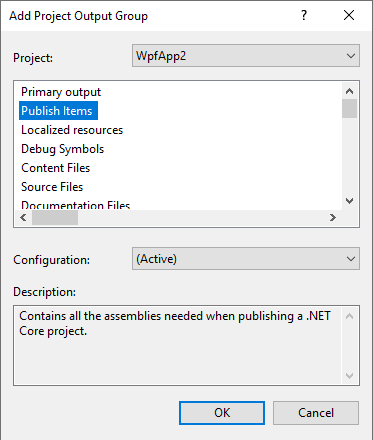
自己完結型のインストーラーを作成するには、適切なプロパティが設定された発行プロファイルの相対パスを使用して、セットアップ プロジェクトの [Publish Items]\(発行項目\) ノードの [PublishProfilePath] プロパティを設定します。
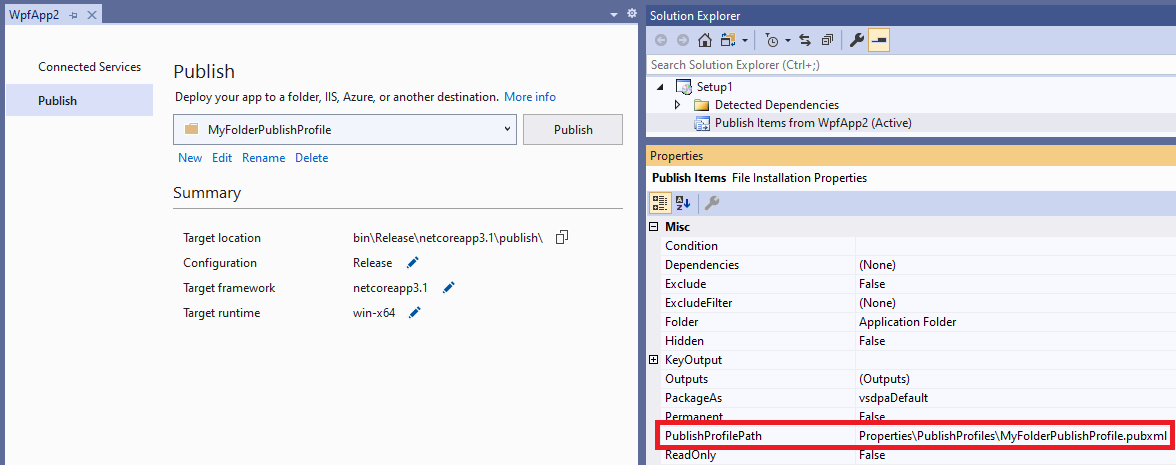
Note
このワークフローは、ASP.NET Core アプリケーションには対応していません。Windows デスクトップ アプリケーションにのみ対応しています。
前提条件
フレームワークに依存する .NET Core 3.1 または .NET 5.0 以降のアプリに必要なランタイムをインストーラーでインストールできるようにする場合は、前提条件を使用してこれを実現することができます。 インストーラー プロジェクトの [プロパティ] ダイアログボックスで、[前提条件] ダイアログを開くと、次のエントリが表示されます。
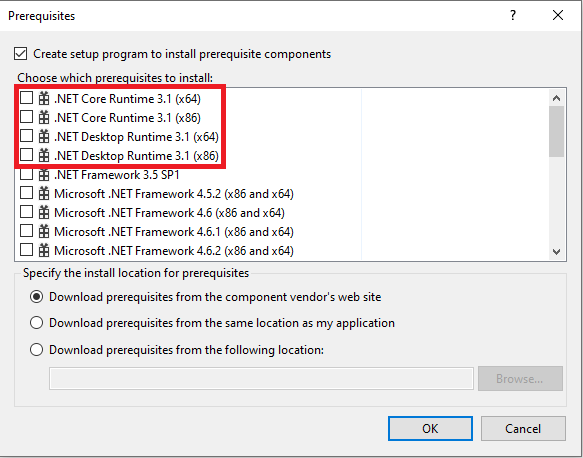
コンソール アプリケーションの場合は、[.NET Core ランタイム...] オプションを選択する必要があります。WPF/WinForms アプリケーションの場合は、[.NET デスクトップ ランタイム...] を選択する必要があります。
Note
これらの項目は、Visual Studio 2019 Update 7 リリース以降で提供されています。
関連するコンテンツ
フィードバック
以下は間もなく提供いたします。2024 年を通じて、コンテンツのフィードバック メカニズムとして GitHub の issue を段階的に廃止し、新しいフィードバック システムに置き換えます。 詳細については、「https://aka.ms/ContentUserFeedback」を参照してください。
フィードバックの送信と表示